スポンサーリンク
Jw_cadで線を伸縮させる使い方
ここでは、Jw_cadを使って線の長さを簡単に伸縮させる使い方を練習します。
図面を描いているときに、線が短かったり、長かったりすることはありませんか。
と言うか、普通に線を描いているだけだと、そうなることはよくあることだと思います。
画面上で分らなくても、実際に印刷してみると微妙に線が飛び出していたり逆に短かったりすると見た目の悪いものになってしまいます。
そんなときに便利なのが『伸縮』という機能です。
線が長ければ、不用な部分を消去すれば済む話ですが短い場合は話が違います。
一番簡単な方法は、直線の端で読取機能を使って同じ線属性の直線を描くことです。
これなら、マウス操作だけで簡単に伸ばすことができます。
もちろん、このやり方でも問題はないのですが『伸縮』機能には、隠された便利な使い方がありますからもっと簡単に正確に描くことができるようになります。
この隠れた機能を知らない人もいるようですね。
そんな人も含めて、ここでその便利な使い方を練習してください。
スポンサーリンク
線を伸縮させる便利な使い方
Jw_cadで線を伸縮させる方法は、先にも紹介したようにいくつかの方法があり、これから練習する『伸縮』もそのうちの一つです。
少し違うのはより確実に思い通りに伸縮できることです。
この伸縮という機能は線を伸ばしたり縮めたりすることに特化した機能ですから、線の伸縮が必要なときにはとても便利な機能ですので実際の図面作成やその他でJw_cadを使用するときでも便利な使い方です。
それでは、手順を確認してからアニメをご覧ください。
- ツールバーの『伸縮』タブをクリックする。
- 対象線を左クリックで指定する。
- 伸ばす場合は、対象線の外側にマウスポインターを置き、左クリックする。
- 縮める場合は、対象線内にマウスポインターを置き、左クリックする。
これで、線の伸縮の出来上がりです。
操作としてはとても簡単ですから、すぐに使えるでしょう。
と、ここまでなら別段説明するまでも無いと思いますが、短い線と長い線を同じところまで伸縮させる使い方もあるんです。
その使い方を覚えておくと、とても便利に使えるようになります。
この使い方を案外知らない人がいたり、中には忘れてる人も多いようです。
その操作手順を確認してください。
- 対象線に対して、伸縮位置を示す線を一本引く。
(対象線が水平なら縦線を、垂直なら横線を) - 描いた線を右ダブルクリックしてハイライトさせる。
- 対象線を左クリックで指定する。
これで、目標の長さへの伸縮も完成です。
それでは、この操作をアニメで確認ください。
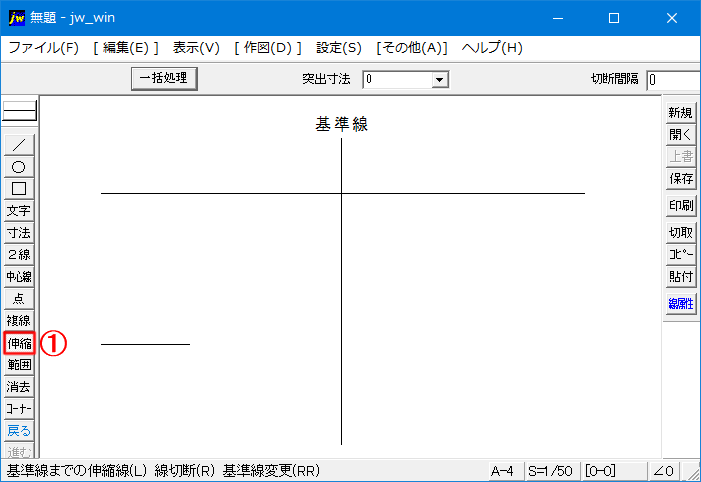
長かった線と短かった線が、目標位置の線できれいに揃いました。
これで、最後に目標位置を示した線を消せば出来上がりです。
この方法なら、キッチリと揃った位置まで簡単に伸縮させることができるので、作図作業を少しは楽にすることができるでしょう。
また、この方法は斜めの目標位置などにも有効ですから、いろんな場面での応用が期待できます。
次はこちら⇒⇒Jw_cad コーナー処理の使い方


